遥感数字图像信息提取
遥感图像计算机解译
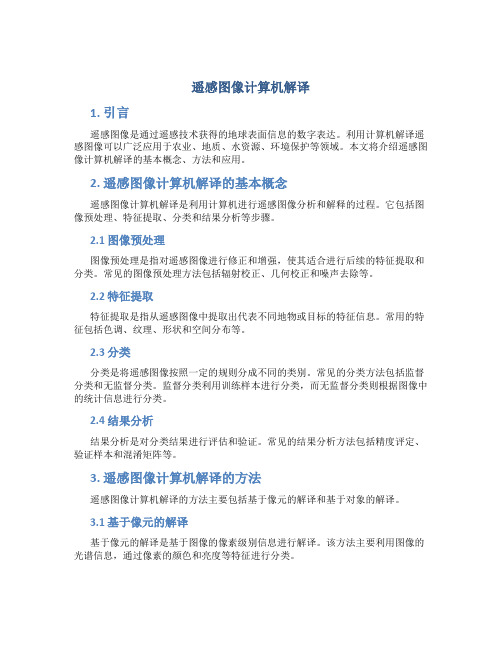
遥感图像计算机解译1. 引言遥感图像是通过遥感技术获得的地球表面信息的数字表达。
利用计算机解译遥感图像可以广泛应用于农业、地质、水资源、环境保护等领域。
本文将介绍遥感图像计算机解译的基本概念、方法和应用。
2. 遥感图像计算机解译的基本概念遥感图像计算机解译是利用计算机进行遥感图像分析和解释的过程。
它包括图像预处理、特征提取、分类和结果分析等步骤。
2.1 图像预处理图像预处理是指对遥感图像进行修正和增强,使其适合进行后续的特征提取和分类。
常见的图像预处理方法包括辐射校正、几何校正和噪声去除等。
2.2 特征提取特征提取是指从遥感图像中提取出代表不同地物或目标的特征信息。
常用的特征包括色调、纹理、形状和空间分布等。
2.3 分类分类是将遥感图像按照一定的规则分成不同的类别。
常见的分类方法包括监督分类和无监督分类。
监督分类利用训练样本进行分类,而无监督分类则根据图像中的统计信息进行分类。
2.4 结果分析结果分析是对分类结果进行评估和验证。
常见的结果分析方法包括精度评定、验证样本和混淆矩阵等。
3. 遥感图像计算机解译的方法遥感图像计算机解译的方法主要包括基于像元的解译和基于对象的解译。
3.1 基于像元的解译基于像元的解译是基于图像的像素级别信息进行解译。
该方法主要利用图像的光谱信息,通过像素的颜色和亮度等特征进行分类。
3.2 基于对象的解译基于对象的解译是将图像中的像素组织成具有空间邻近关系的对象,再利用对象的形状、纹理和上下文信息进行分类。
该方法能够提取出地物的空间信息,并更好地克服图像中的噪声和不连续性问题。
4. 遥感图像计算机解译的应用遥感图像计算机解译在农业、地质、水资源和环境保护等领域有着广泛的应用。
4.1 农业利用遥感图像计算机解译可以对农业作物进行监测和评估。
通过提取农田的植被信息可以判断植被的生长状态和产量,并提供农业生产的决策支持。
4.2 地质遥感图像计算机解译可以用于地质勘查和矿产资源的调查。
遥感数字图像处理复习资料(1-4章)
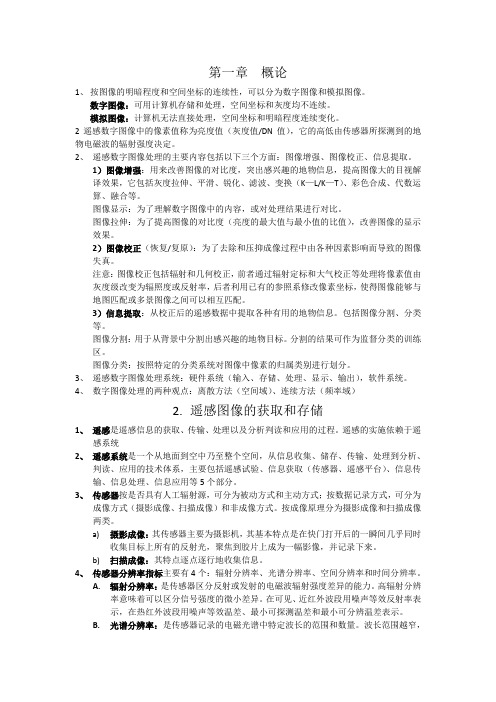
第一章概论1、按图像的明暗程度和空间坐标的连续性,可以分为数字图像和模拟图像。
数字图像:可用计算机存储和处理,空间坐标和灰度均不连续。
模拟图像:计算机无法直接处理,空间坐标和明暗程度连续变化。
2遥感数字图像中的像素值称为亮度值(灰度值/DN值),它的高低由传感器所探测到的地物电磁波的辐射强度决定。
2、遥感数字图像处理的主要内容包括以下三个方面:图像增强、图像校正、信息提取。
1)图像增强:用来改善图像的对比度,突出感兴趣的地物信息,提高图像大的目视解译效果,它包括灰度拉伸、平滑、锐化、滤波、变换(K—L/K—T)、彩色合成、代数运算、融合等。
图像显示:为了理解数字图像中的内容,或对处理结果进行对比。
图像拉伸:为了提高图像的对比度(亮度的最大值与最小值的比值),改善图像的显示效果。
2)图像校正(恢复/复原):为了去除和压抑成像过程中由各种因素影响而导致的图像失真。
注意:图像校正包括辐射和几何校正,前者通过辐射定标和大气校正等处理将像素值由灰度级改变为辐照度或反射率,后者利用已有的参照系修改像素坐标,使得图像能够与地图匹配或多景图像之间可以相互匹配。
3)信息提取:从校正后的遥感数据中提取各种有用的地物信息。
包括图像分割、分类等。
图像分割:用于从背景中分割出感兴趣的地物目标。
分割的结果可作为监督分类的训练区。
图像分类:按照特定的分类系统对图像中像素的归属类别进行划分。
3、遥感数字图像处理系统:硬件系统(输入、存储、处理、显示、输出),软件系统。
4、数字图像处理的两种观点:离散方法(空间域)、连续方法(频率域)2.遥感图像的获取和存储1、遥感是遥感信息的获取、传输、处理以及分析判读和应用的过程。
遥感的实施依赖于遥感系统2、遥感系统是一个从地面到空中乃至整个空间,从信息收集、储存、传输、处理到分析、判读、应用的技术体系,主要包括遥感试验、信息获取(传感器、遥感平台)、信息传输、信息处理、信息应用等5个部分。
遥感地学分析地物光谱特征与遥感数字图像信息提取课件.ppt
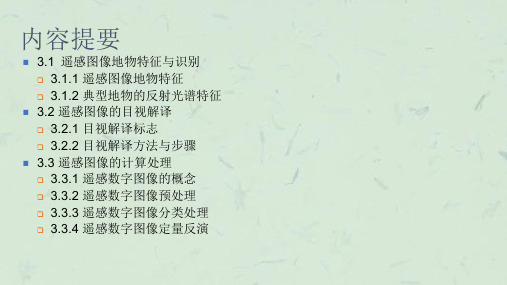
一般而言,绝大多数物体对可见光都不具备透射能力,而 有些物体如水,对一定波长的电磁波透射能力较强,特别是对 0. 45 ~ 0. 56μm的蓝绿光波段,一般水体的透射深度可达 10~20 m,清澈水体可达100 m的深度。
对于一般不能透过可见光的地面物体,波长5 cm的电磁波 却有透射能力,如超长波的透射能力就很强,可以透过地面岩 石和土壤。
相关布局(association):是指多个目标地 物间的空间配置关系。
3.2.2 遥感图像解译方法与步骤
1、目视解译的认知过程
自下向上过程
图像信息获取 特征提取 识别证据选取
自上向下过程
特征匹配 提出假设 图像辨识
3.2.2 遥感图像解译方法与步骤
2、图像解译方法
遥感资料的选择及影像处理
1、岩石的反射光谱特征
岩石的波谱特征是地质遥感的基础,不同的矿物 成分、矿物含量、风化程度、含水状况、颗粒大小、 表面的光滑程度、色泽等都会影响到其反射波谱特征。
3.1.2 典型地物的反射光谱特征
2、土壤的反射光谱特征
自然状况的土壤表面的反射率没有明显 的峰值和谷值,一般来说土质越细,反射率 越高,有机质含量越高和含水量越高反射率 越低。此外土壤的肥力也会对反射率产生影 响。
3.1.1 遥感图像地物特征
1、地物的反射光谱特性
反射率
地物的反射能量Pe占总入射能量Po的百分比, 称为反射率ρ
Pe 100%
Po
反射类型
镜面反射(Specular reflection)
入射波与反射波在同一平面内,入射角与反射角相等 时,所形成的反射现象
漫反射(Diffuse reflection)
遥感数字图像处理-第9章 感兴趣目标及对象提取

11
三、对象提取
遥感图像中的对象即遥感图像上具有相同特征(如光谱、纹 理和空间组合关系等特征)的“同质均一”单元,“同质均 一”不仅体现在光谱域上,也体现在空间域上。图像分割并 经二值图像处理之后,虽然提取出了“同质均一”的各目标 单元,但得到的结果仍然是二值图像,所有的目标单元像元 值均为1。
当存在多个连通域时还需将各个连通域分开来单独分析其属 性,因此需对各目标单元进行识别并赋以单独的编号(即贴 标签)。同时,为了方便对对象的形态特征进行分析,还需 将各目标单元进行矢量化,以提取各目标单元的封闭边界轮 廓。
12
第9章
感兴趣目标及对象提取
感兴趣目标及对象提取
一、图像分割 二、二值图像处理 三、对象提取 难点:形态学分水岭分割过程 重点:图像分割方法
2
一、图像分割
图像分割是指从图像中将某个特定区域与其它部分进行分 离并提取出来的处理,即把“前景目标”从“背景”中提 取出来,通常也称之为图像的二值化处理,主要包括:阈 值法、边界分割法、区域提取法、形态学分水岭分割。
同样,八连通是指当前目标像元在其八近邻中存在同类 像元。所以,四连通成立的时候,八连通一定成立;但 八连通成立,四连通不一定成立。
连通域 (a)四连通;(b)八连通
9
二、二值图像处理
3)内部点和边界点 在每个连通域中,与背景相邻接的点称为边界点,与背景
不邻接的点称为内部点。在四连通定义下,如果当前目标 像元的八近邻像元中没有背景像元,则该像元为内部点; 反之,为边界点。在八连通定义下,如果当前目标像元的 四近邻像元中没有背景像元,则该像元为内部点;反之, 为边界点。
分水岭分割示意图
浅谈遥感卫星影像数据信息提取
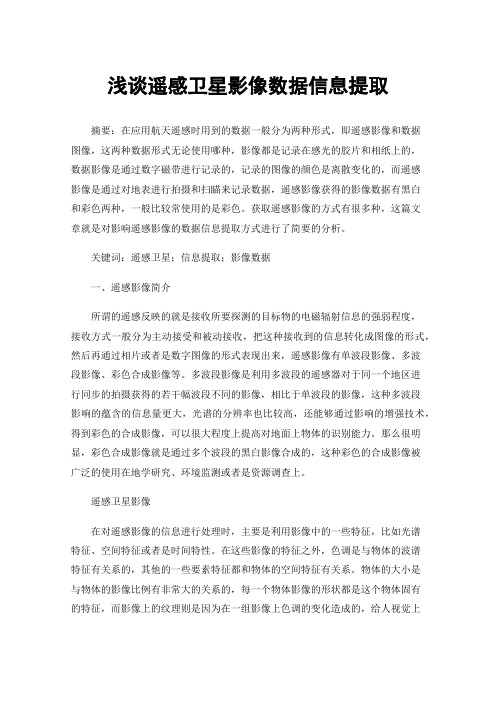
浅谈遥感卫星影像数据信息提取摘要:在应用航天遥感时用到的数据一般分为两种形式,即遥感影像和数据图像,这两种数据形式无论使用哪种,影像都是记录在感光的胶片和相纸上的,数据影像是通过数字磁带进行记录的,记录的图像的颜色是离散变化的,而遥感影像是通过对地表进行拍摄和扫瞄来记录数据,遥感影像获得的影像数据有黑白和彩色两种,一般比较常使用的是彩色。
获取遥感影像的方式有很多种,这篇文章就是对影响遥感影像的数据信息提取方式进行了简要的分析。
关键词:遥感卫星;信息提取;影像数据一、遥感影像简介所谓的遥感反映的就是接收所要探测的目标物的电磁辐射信息的强弱程度,接收方式一般分为主动接受和被动接收,把这种接收到的信息转化成图像的形式,然后再通过相片或者是数字图像的形式表现出来,遥感影像有单波段影像、多波段影像、彩色合成影像等。
多波段影像是利用多波段的遥感器对于同一个地区进行同步的拍摄获得的若干幅波段不同的影像,相比于单波段的影像,这种多波段影响的蕴含的信息量更大,光谱的分辨率也比较高,还能够通过影响的增强技术,得到彩色的合成影像,可以很大程度上提高对地面上物体的识别能力。
那么很明显,彩色合成影像就是通过多个波段的黑白影像合成的,这种彩色的合成影像被广泛的使用在地学研究、环境监测或者是资源调查上。
遥感卫星影像在对遥感影像的信息进行处理时,主要是利用影像中的一些特征,比如光谱特征、空间特征或者是时间特性。
在这些影像的特征之外,色调是与物体的波谱特征有关系的,其他的一些要素特征都和物体的空间特征有关系。
物体的大小是与物体的影像比例有非常大的关系的,每一个物体影像的形状都是这个物体固有的特征,而影像上的纹理则是因为在一组影像上色调的变化造成的,给人视觉上留下的印象是不同的,可以帮助观察者来区分物体或者是不同的现象。
在对影像进行提取时方式有很多种,下边对于影像信息的提取进行详细分析。
二、遥感信息提取方式对于遥感信息的提取方式有很多种,最常用的提取方式主要包括目视翻译和计算机的信息提取。
遥感数字图像处理复习整理

数字图像处理复习笔记整理:1.遥感数字图像处理的主要内容:(1)图像增强(2)图像校正(3)信息提取2.数字图像处理两个观点:(1)离散方法:一幅图像的存储和表示均为数字形式,数字是离散的,因此使用离散方法进行图像处理才是合理的。
与该方法相关的概念是空间域(2)连续方法:图像通常源于物理世界,它们服从可用连续数学描述的规律,因此具有连续性应该使用连续数学方法进行图像处理。
与该方法相关的主要概念是频率域。
频率域基于傅里叶变换,频率域的图像处理是对傅里叶变换后产生的反映频率信息的图像进行处理。
3.数字化的两个过程:(1)采样:将空间上连续的图像变换成离散点(即像素)的操作称为采样。
(2)量化:是将像素的灰度值转换成整灰度级的过程。
4.相干图像:微波遥感所产生的图像。
5.通用遥感图像数据格式:(1)BSQ格式:像素按波段顺序一次排列的数据格式(2)BIL格式:像素先以行为单位分块,在每个块内,按照波段顺序排列像素(3)BIP格式:以像素为核心,保持行的顺序不变,在列的方向上按列分块,每个块内为当前像素不同波段的像素值6.遥感图像可以表示为某一时刻t,在不同波长入和不同极化(偏振)方向p,能够收集到的位于坐标(x,y)的目标物所辐射的电磁波能量7.卷积是空间域上针对特定窗口进行的运算,是图像平滑、锐化中使用的基本的计算方法。
设窗口大小为mXn,(i,j)是中心像素,f(x,y)是图像像素值,g(i,j)是运算结果,h(x,y)是窗口模板(或称为卷积核,kernel),那么,卷积计算的公式为对于整个图像,从左上角开始,由左到右、由上到下按照窗口大小顺序进行遍历,即可完成整个图像的卷积计算。
对于图像边缘,由于无法满足窗口对中心像素的要求,其窗口外部的像素值可以用以下任意一种方法来处理:①设为0值;②按照对称原则从图像中取值;③保留原值,不进行计算8.纹理可分为人工纹理和自然纹理。
人工纹理:是由自然背景上的符号排列组成的,这些符号可以是线条、点、字母、数字等。
遥感遥测中的数据解析与图像处理技术

遥感遥测中的数据解析与图像处理技术遥感遥测技术是一种通过卫星或其他远距离传感器获取地球表面信息的方法。
通过遥感遥测可以获取到大量的地球观测数据和图像,但是这些数据和图像的信息量往往庞大且复杂,需要经过数据解析和图像处理技术的支持,以提取有用的信息和进行进一步的分析。
数据解析是指将原始的遥感遥测数据进行转换和解释的过程。
在解析过程中,首先需要了解数据所采集的传感器类型和数据格式。
不同类型的传感器可能采用不同的测量方法和数据编码方式,因此需要针对具体的传感器进行数据解析。
在数据解析的过程中,最常见的任务是将数据转换为可理解的数值形式,例如将遥感图像中的每个像素点的亮度值转换为真实的地表反射率。
遥感图像处理技术是指对遥感图像进行数字化处理以提取有用信息的方法。
遥感图像处理技术广泛应用于土地利用/覆盖分类、目标识别和变化检测等领域。
图像处理的一般流程包括预处理、特征提取和分类或分割等步骤。
预处理是指对原始图像进行降噪、增强和几何校正等操作,以消除图像中的噪声、调整图像的对比度和亮度,并使图像准确地对应到地面实际位置。
常用的预处理操作包括直方图均衡化、滤波和几何校正。
特征提取是指从预处理后的图像中获取地表特征的过程。
特征可以是图像的纹理、形状、颜色等。
特征提取的方法有很多,如基于统计的方法、频域分析和人工智能算法等。
分类是将图像中的像素点划分到不同的类别中的过程。
分类可根据不同的目标进行,例如土地利用/覆盖分类、植被分类和水体分类等。
分类方法有很多种,包括基于像元的分类、基于目标的分类和混合分类等。
分割是将图像中的区域划分为不同的物体或地物的过程。
分割可以根据不同的目标进行,例如目标检测和变化检测。
分割方法有很多种,包括基于像素的分割和基于区域的分割等。
综合上述的数据解析和图像处理技术,遥感遥测数据可以为各个领域提供丰富的信息和数据支持。
在环境监测领域,遥感遥测可以用于检测植被覆盖变化、水体质量变化和土地利用变化等。
遥感数字图像处理
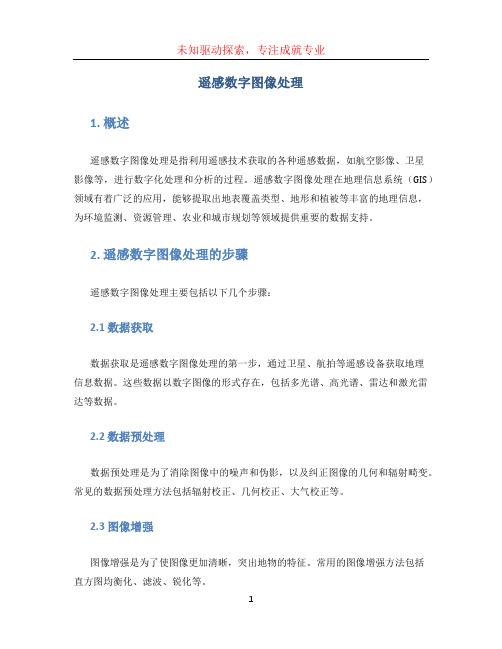
遥感数字图像处理1. 概述遥感数字图像处理是指利用遥感技术获取的各种遥感数据,如航空影像、卫星影像等,进行数字化处理和分析的过程。
遥感数字图像处理在地理信息系统(GIS)领域有着广泛的应用,能够提取出地表覆盖类型、地形和植被等丰富的地理信息,为环境监测、资源管理、农业和城市规划等领域提供重要的数据支持。
2. 遥感数字图像处理的步骤遥感数字图像处理主要包括以下几个步骤:2.1 数据获取数据获取是遥感数字图像处理的第一步,通过卫星、航拍等遥感设备获取地理信息数据。
这些数据以数字图像的形式存在,包括多光谱、高光谱、雷达和激光雷达等数据。
2.2 数据预处理数据预处理是为了消除图像中的噪声和伪影,以及纠正图像的几何和辐射畸变。
常见的数据预处理方法包括辐射校正、几何校正、大气校正等。
2.3 图像增强图像增强是为了使图像更加清晰,突出地物的特征。
常用的图像增强方法包括直方图均衡化、滤波、锐化等。
2.4 特征提取特征提取是为了从图像中提取出具有区别性的特征,以便进行后续的分类和识别。
常见的特征提取方法包括纹理特征、形状特征、频域特征等。
2.5 图像分类图像分类是将图像中的像素划分为不同的类别。
常用的图像分类方法包括基于像元的分类、基于对象的分类、基于深度学习的分类等。
2.6 图像分割图像分割是将图像划分为不同的区域或对象。
常用的图像分割方法包括阈值分割、边缘分割、区域生长等。
2.7 地物提取地物提取是从图像中提取出感兴趣的地物或地物属性。
常见的地物提取方法包括目标检测、目标识别、地物面积计算等。
2.8 结果评价结果评价是对处理结果进行准确性和可靠性的评估。
常用的结果评价方法包括混淆矩阵、精度评定、误差矩阵等。
3. 遥感数字图像处理的应用遥感数字图像处理在各个领域都有广泛的应用,主要包括以下几个方面:3.1 环境监测遥感数字图像处理可以用于环境监测,如水质监测、土壤污染监测等。
通过遥感图像,可以获取水体和土地的信息,分析水质和土壤的污染程度。
遥感图像处理及应用
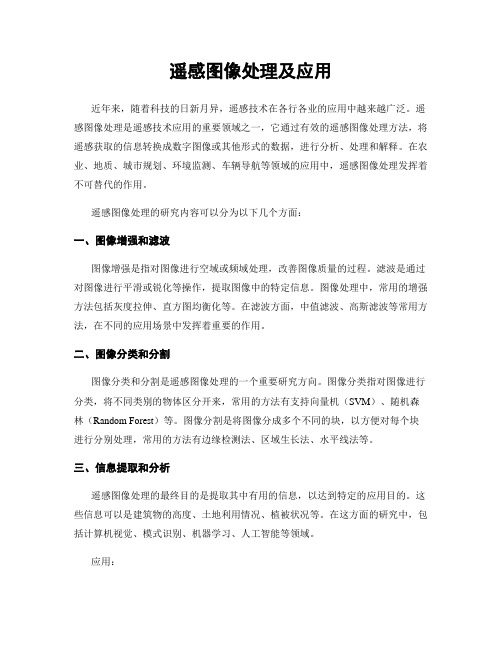
遥感图像处理及应用近年来,随着科技的日新月异,遥感技术在各行各业的应用中越来越广泛。
遥感图像处理是遥感技术应用的重要领域之一,它通过有效的遥感图像处理方法,将遥感获取的信息转换成数字图像或其他形式的数据,进行分析、处理和解释。
在农业、地质、城市规划、环境监测、车辆导航等领域的应用中,遥感图像处理发挥着不可替代的作用。
遥感图像处理的研究内容可以分为以下几个方面:一、图像增强和滤波图像增强是指对图像进行空域或频域处理,改善图像质量的过程。
滤波是通过对图像进行平滑或锐化等操作,提取图像中的特定信息。
图像处理中,常用的增强方法包括灰度拉伸、直方图均衡化等。
在滤波方面,中值滤波、高斯滤波等常用方法,在不同的应用场景中发挥着重要的作用。
二、图像分类和分割图像分类和分割是遥感图像处理的一个重要研究方向。
图像分类指对图像进行分类,将不同类别的物体区分开来,常用的方法有支持向量机(SVM)、随机森林(Random Forest)等。
图像分割是将图像分成多个不同的块,以方便对每个块进行分别处理,常用的方法有边缘检测法、区域生长法、水平线法等。
三、信息提取和分析遥感图像处理的最终目的是提取其中有用的信息,以达到特定的应用目的。
这些信息可以是建筑物的高度、土地利用情况、植被状况等。
在这方面的研究中,包括计算机视觉、模式识别、机器学习、人工智能等领域。
应用:遥感图像处理在各个领域的应用也越来越广泛。
在农业生产中,通过利用可见光和红外线等多种遥感数据,对土地作物覆盖、土地干旱程度、土地环境等进行划分和评估。
例如,在南繁所的科研团队,通过采用多光谱遥感图像处理技术,对南繁到处传说的榴莲黑心病因素进行搜寻和筛选,为解决榴莲黑心病提供了重要的科学依据。
在城市规划中,遥感图像处理可用来检测城市用地利用现状,以及预测城市未来的扩张趋势,从而更好地安排和规划城市的建设。
在环境监测中,遥感图像处理可用来对不同环境中的污染源进行检测,如空气污染、水污染、土壤污染等,进而诊断污染问题,从而采取预防和控制措施。
遥感数字图像处理图像分割与线性地物信息提取实验报告
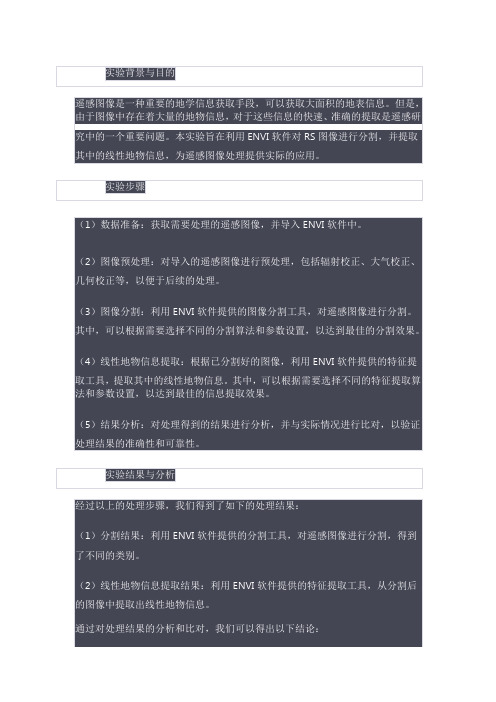
(2)线性地物信息提取效果较好,能够准确地提取出不同的线性地物信息,如 道路、河流等。
1.
实验总结与展望
通过本次实验,我们学习了利用 ENVI 软件进行 RS 图像分割和线性地物信息提
取的方法。我们发现,分割和信息提取的效果都受到算法和参数的选择影响。因
此,在实际应用中,需要根据不同的场景和需求选择合适的算法和参数,以达到
最佳的处理效果。同时,我们也需要注意图像预处理的重要性,它能够有效地提
高后续处理的准确性和可靠性。
未来,随着遥感技术的不断发展和应用场景的扩大,RS 图像分割和信息提取的 需求也将越来越大。因此,我们需要不断学习和掌握最新的算法和技术,以应对 不同场景和需求的处理要求,并且不断完善和优化处理流程,提高处理效率和精 度。
1.
实验背景与目的
遥感图像是一种重要的地学信息获取手段,可以获取大面积的地表信息。但是, 由于图像中存在着大量的地物信息,对于这些信息的快速、准确的提取是遥感研
究中的一个重要问题。本实验旨在利用 ENVI 软件对 RS 图像进行分割,并提取 其中的线性地物信息,为遥感图像处理提供实际的应用。
1.
实验步骤
(1)数据准备:获取需要处理的遥感图像,并导入 ENVI 软件中。
(2)图像预处理:对导入的遥感图像进行预处理,包括辐射校正、大气校正、 几何校正等,以便于后续的处理。
(3)图像分割:利用 ENVI 软件提供的图像分割工具,对遥感图像进行分割。 其中,可以根据需要选择不同的分割算法和参数设置,以达到最佳的分割效果。
(4)线性地物信息提取:根据已分割好的图像,利用 ENVI 软件提供的特征提
取工具,提取其中的线性地物信息。其中,可以根据需要选择不同的特征提取算 法和参数设置,以达到最佳的信息提取效果。
如何利用遥感图像进行局部地形的提取与分析

如何利用遥感图像进行局部地形的提取与分析遥感图像是通过遥感技术获取的地球表面的图像数据,它能提供丰富的地形信息,为局部地形的提取和分析提供了重要的数据来源。
本文将探讨如何利用遥感图像进行局部地形的提取与分析。
一、遥感图像的基本原理1. 电磁波谱的特性:遥感图像是通过接收地面反射或散射的电磁波来获取地表信息的。
电磁波谱的不同波段在地表的互动过程有所不同,因此可以利用不同波段的遥感图像提取地形信息。
2. 分辨率的影响:遥感图像的分辨率决定了它能够提供的地形细节。
较高分辨率的图像可以提供更加精细的地形信息,而较低分辨率的图像则提供的信息相对较少。
二、局部地形提取与分析方法1. 高程模型提取:根据遥感图像的灰度值或颜色信息,可以通过数字高程模型(Digital Elevation Model,简称DEM)来提取地形的高程信息。
DEM可以将地表按照高程分层,从而提供了地形的三维信息。
2. 地形特征提取:利用遥感图像,可以提取出地形的一些特征,如河流、湖泊、山脉等。
通过提取这些地形特征,可以分析地形的形状、分布和变化趋势。
3. 地形剖面分析:利用遥感图像,可以在一定的距离上提取地形剖面信息。
通过分析地形剖面的坡度、高度变化等指标,可以了解地形的起伏情况,并进一步分析其对水文、水资源等方面的影响。
4. 洼地提取:遥感图像中的色彩变化可以用于提取地表的凹地,如低洼区域、水坑等。
通过提取洼地信息,可以研究地表水文过程、水资源等问题。
5. 土地利用/覆盖分析:通过遥感图像,可以提取出不同地表类型(如水体、建筑物、森林、农田等)的信息,进而进行土地利用和覆盖的分析。
这对于城市规划、资源管理等有重要意义。
三、遥感图像处理软件工具为了进行局部地形的提取与分析,需要借助一些遥感图像处理软件工具。
目前市面上有许多专业的遥感图像处理软件,如ENVI、ERDAS IMAGINE等。
这些软件提供了各种功能,包括影像校正、地形矫正、地物提取、空间分析等,方便用户进行遥感图像的处理与分析。
遥感数字图像处理软件介绍

ENVI介绍1.简介:ENVI——完整的遥感图像处理平台ENVI(The Environment for Visualizing Images)是美国Exelis Visual Information Solutions公司的旗舰产品。
它是由遥感领域的科学家采用交互式数据语言IDL(Interactive Data Language)开发的一套功能强大的遥感图像处理软件。
它是快速、便捷、准确地从影像中提取信息的首屈一指的软件解决方案。
今天,众多的影像分析师和科学家选择ENVI来从遥感影像中提取信息。
ENVI已经广泛应用于科研、环境保护、气象、石油矿产勘探、农业、林业、医学、国防&安全、地球科学、公用设施管理、遥感工程、水利、海洋、测绘勘察和城市与区域规划等领域。
ENVI的背景创建于1977年的RSI(现为Exelis Visual Information Solutions公司)已经成功地为其用户提供了超过30年的科学可视化软件服务。
目前ITT Visual Information Solutions的用户数超过200,000,遍布于80个国家与地区。
2004年RSI公司并入上市公司ITT公司,并于2006年5月正式成立ITT Visual Information Solutions公司。
ENVI和IDL的发展步伐更加有利与快捷,更多的新功能与算法加进到新版本中。
2007年6月,ESRI公司和ITT Visual Information Solutions公司宣布两者的商务合作计划。
“与ITT Visual Information Solutions这样的行业领导者合作,对ArcGIS 地理信息系统平台进行功能拓展,可以大大地扩展和提高用户的影像处理能力。
”ENVI的优势ENVI具有以下几个优势:1.先进、可靠的影像分析工具——全套影像信息智能化提取工具,全面提升影像的价值。
2.专业的光谱分析——高光谱分析一直处于世界领先地位。
遥感数字图像处理期末重点 南信大
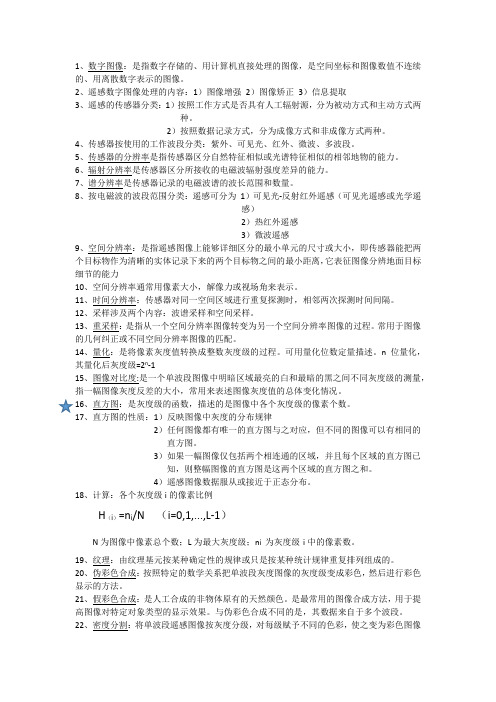
1、数字图像:是指数字存储的、用计算机直接处理的图像,是空间坐标和图像数值不连续的、用离散数字表示的图像。
2、遥感数字图像处理的内容:1)图像增强2)图像矫正3)信息提取3、遥感的传感器分类:1)按照工作方式是否具有人工辐射源,分为被动方式和主动方式两种。
2)按照数据记录方式,分为成像方式和非成像方式两种。
4、传感器按使用的工作波段分类:紫外、可见光、红外、微波、多波段。
5、传感器的分辨率是指传感器区分自然特征相似或光谱特征相似的相邻地物的能力。
6、辐射分辨率是传感器区分所接收的电磁波辐射强度差异的能力。
7、谱分辨率是传感器记录的电磁波谱的波长范围和数量。
8、按电磁波的波段范围分类:遥感可分为1)可见光-反射红外遥感(可见光遥感或光学遥感)2)热红外遥感3)微波遥感9、空间分辨率:是指遥感图像上能够详细区分的最小单元的尺寸或大小,即传感器能把两个目标物作为清晰的实体记录下来的两个目标物之间的最小距离,它表征图像分辨地面目标细节的能力10、空间分辨率通常用像素大小,解像力或视场角来表示。
11、时间分辨率:传感器对同一空间区域进行重复探测时,相邻两次探测时间间隔。
12、采样涉及两个内容:波谱采样和空间采样。
13、重采样:是指从一个空间分辨率图像转变为另一个空间分辨率图像的过程。
常用于图像的几何纠正或不同空间分辨率图像的匹配。
14、量化:是将像素灰度值转换成整数灰度级的过程。
可用量化位数定量描述。
n位量化,其量化后灰度级=2n-115、图像对比度:是一个单波段图像中明暗区域最亮的白和最暗的黑之间不同灰度级的测量,指一幅图像灰度反差的大小,常用来表述图像灰度值的总体变化情况。
16、直方图:是灰度级的函数,描述的是图像中各个灰度级的像素个数。
17、直方图的性质:1)反映图像中灰度的分布规律2)任何图像都有唯一的直方图与之对应,但不同的图像可以有相同的直方图。
3)如果一幅图像仅包括两个相连通的区域,并且每个区域的直方图已知,则整幅图像的直方图是这两个区域的直方图之和。
数字图像处理技术在遥感中的应用
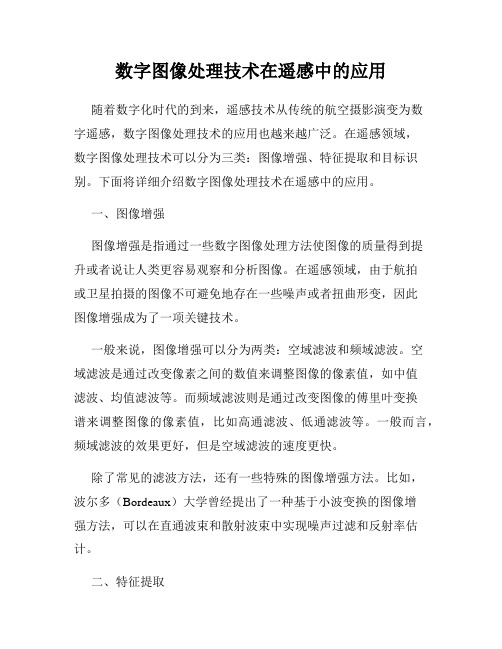
数字图像处理技术在遥感中的应用随着数字化时代的到来,遥感技术从传统的航空摄影演变为数字遥感,数字图像处理技术的应用也越来越广泛。
在遥感领域,数字图像处理技术可以分为三类:图像增强、特征提取和目标识别。
下面将详细介绍数字图像处理技术在遥感中的应用。
一、图像增强图像增强是指通过一些数字图像处理方法使图像的质量得到提升或者说让人类更容易观察和分析图像。
在遥感领域,由于航拍或卫星拍摄的图像不可避免地存在一些噪声或者扭曲形变,因此图像增强成为了一项关键技术。
一般来说,图像增强可以分为两类:空域滤波和频域滤波。
空域滤波是通过改变像素之间的数值来调整图像的像素值,如中值滤波、均值滤波等。
而频域滤波则是通过改变图像的傅里叶变换谱来调整图像的像素值,比如高通滤波、低通滤波等。
一般而言,频域滤波的效果更好,但是空域滤波的速度更快。
除了常见的滤波方法,还有一些特殊的图像增强方法。
比如,波尔多(Bordeaux)大学曾经提出了一种基于小波变换的图像增强方法,可以在直通波束和散射波束中实现噪声过滤和反射率估计。
二、特征提取特征提取是指从图像中提取出更具信息含量和区分力的特征。
例如,提取植被指数(NDVI)、离散点(blight)指数、道路网图及车辆一系列特征等。
遥感图像的特征提取常常是复杂且繁琐的,可以通过数字图像处理方法简化和优化。
特征提取大致分为两步:一是预处理,二是特征计算。
预处理包括图像分割、去噪等操作。
特征计算则是对分割后的图像进行特征计算,例如感兴趣区域(ROIs)内的植被覆盖率、沙漠化率、土地变化率、道路交通状况等。
特征提取常常是其他应用的基础,例如在目标识别任务中,特征提取就是提高分类正确率的关键。
因此特征提取技术的改进是遥感图像分析技术发展的核心任务。
三、目标识别目标识别是指利用遥感图像中的信息来识别特定的目标,例如建筑物、水体、植被覆盖等。
通过数字图像处理技术的应用,可以提高遥感图像目标识别任务的准确率和自动化水平。
【遥感专题系列】影像信息提取之——DEM提取
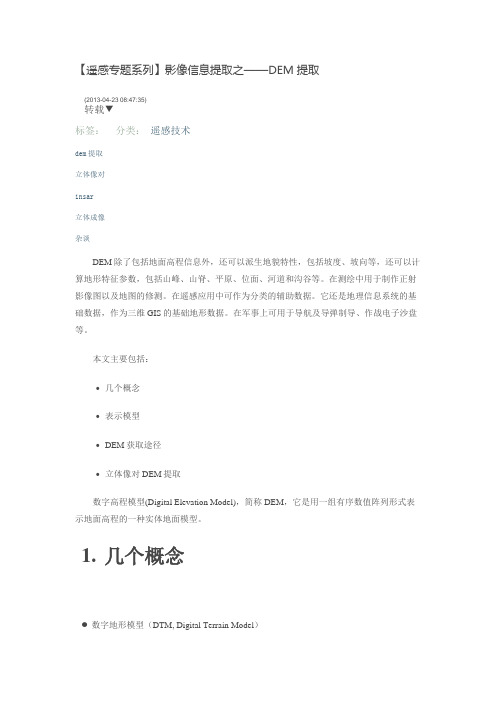
【遥感专题系列】影像信息提取之——DEM提取(2013-04-23 08:47:35)转载▼标签:分类:遥感技术dem提取立体像对insar立体成像杂谈DEM除了包括地面高程信息外,还可以派生地貌特性,包括坡度、坡向等,还可以计算地形特征参数,包括山峰、山脊、平原、位面、河道和沟谷等。
在测绘中用于制作正射影像图以及地图的修测。
在遥感应用中可作为分类的辅助数据。
它还是地理信息系统的基础数据,作为三维GIS的基础地形数据。
在军事上可用于导航及导弹制导、作战电子沙盘等。
本文主要包括:∙几个概念∙表示模型∙DEM获取途径∙立体像对DEM提取数字高程模型(Digital Elevation Model),简称DEM,它是用一组有序数值阵列形式表示地面高程的一种实体地面模型。
1.几个概念数字地形模型(DTM, Digital Terrain Model)DTM利用一个任意坐标系中大量选择的已知x、y、z的坐标点对连续地面的一个简单的统计表示,或者说,DTM就是地形表面形态属性信息的数字表达,是带有空间位置特征和地形属性特征的数字描述。
地形表面形态的属性信息一般包括高程、坡度、坡向等。
最初是为了高速公路的自动设计提出来的(Miller,1956)。
此后,它被用于各种线路选线(铁路、公路、输电线)的设计以及各种工程的面积、体积、坡度计算,任意两点间的通视判断及任意断面图绘制。
●数字高程模型(DEM, Digital Elevation Model)DEM是高程Z关于平面坐标X,Y两个自变量的连续函数, DEM只是它的一个有限的离散表示。
高程模型最常见的表达是相对于海平面的海拔高度,或某个参考平面的相对高度。
●数字表面模型(DSM,Digital Surface Model)DSM是指包含了地表建筑物、桥梁和树木等高度的地面高程模型。
和DEM相比,DEM只包含了地形的高程信息,并未包含其它地表信息,DSM是在DEM的基础上,进一步涵盖了除地面以外的其它地表信息的高程。
卫星遥感图像解译基本方法

卫星遥感图像解译基本方法卫星遥感技术是一种通过卫星获取地表信息的方法,利用遥感图像可以得到各种地物、地貌和地理信息。
然而,遥感图像的解译对于准确地理分析和资源管理至关重要。
本文将介绍几种常见的卫星遥感图像解译基本方法。
一、目视解译法目视解译法是最基本的遥感图像解译方法,主要通过人眼观察和识别图像上的地物。
这种方法可以快速获取信息,但准确性有限。
目视解译法常用于初步查看遥感图像,进行初步的地物分类。
二、特征识别法特征识别法是通过对图像上的特征进行分析和识别来进行解译。
这些特征可以是地物的形状、大小、颜色等。
特征识别法可以用于地物的分类和提取,但对于复杂地物和噪声的处理能力较差。
三、数字图像处理法数字图像处理法是利用计算机对遥感图像进行处理和分析的方法。
这种方法可以通过图像增强、过滤、变换等操作来改善图像质量,并提取图像上的信息。
数字图像处理法能够处理大量的遥感数据,提高解译的准确性和效率。
四、机器学习方法机器学习方法是利用机器学习算法对遥感图像进行分类和解译的方法。
这些算法可以通过训练模型来自动识别和分类图像上的地物。
常见的机器学习算法包括支持向量机(SVM)、随机森林(Random Forest)和神经网络(Neural Network)等。
机器学习方法能够处理复杂的地物和噪声,并具有较高的准确性。
五、交叉验证方法交叉验证方法是一种通过对多个遥感图像进行对比和验证的方法。
通过对比不同图像上的相同地物或地貌,可以提高解译的准确性。
交叉验证方法常用于验证数字图像处理和机器学习方法的结果,并查找解译过程中的错误和不确定性。
综上所述,卫星遥感图像解译有多种基本方法,包括目视解译法、特征识别法、数字图像处理法、机器学习方法和交叉验证方法等。
这些方法可以根据不同的需求和数据情况进行选用和组合,以提高解译的准确性和效率。
在实际应用中,解译人员可以根据具体情况选择适合的方法,并结合地理知识和专业经验进行解译分析。
- 1、下载文档前请自行甄别文档内容的完整性,平台不提供额外的编辑、内容补充、找答案等附加服务。
- 2、"仅部分预览"的文档,不可在线预览部分如存在完整性等问题,可反馈申请退款(可完整预览的文档不适用该条件!)。
- 3、如文档侵犯您的权益,请联系客服反馈,我们会尽快为您处理(人工客服工作时间:9:00-18:30)。
设置见下图
Classified Data 草地 林地 耕地 ------0 12 1761 69 2 0 1844 Reference Data 建设用地
未利用地 ----0 ---------0 9 0 38 973 41 0 1061 1 3 121 0 125
水域 -----2 0 0 0 0 75 77
具体使用方法:在 Signature Editor 对话框: →在 signature Editor 中选择所有类别 →菜单条:Evaluation →Contingency →打开 Contingency Matrix对话框 →选择非参数规则(Non-parametric Rule ) : Feature Space →选择叠加规则(Overlay Rule) : Parametric Rule →选择未分类规则(Unclassified Rule ) : Parametric Ru1e →选择参数规则(Parametric Rule) :Maximum Likelihood →选择像元总数作为评价输出统计:pixel Counts →OK(关闭Contingency Matrix 对话框,计算分类误差 矩阵)
分类精度评估是将专题分类图像中的特定 像元与已知分类的参考像元进行比较,实 际工作中常常是将分类数据与地面真值、 先前的试验地图、航空相片或其它数据进 行对比的途径
操作过程为: 第一步:在视窗中打开原始图像 在 Viewer中打开分类前的原始图像,以便进行精度评估。 第二步:启动精度评估对话框 ERDAS 图标面板菜单条:Main→Image Classification →Classification 或 ERDAS 图标面板工具条:点击 Classifier 图标→Classification 菜单 →选择 Accuracy Assessment 菜单项 →打开 Accuracy Assessment 对话框
→在 Points with no Reference 确定没有 真实参考值的点的颜色 →在 Points with Reference确定有真实参 考值的点的颜色 →OK(执行参数设置) →返回 Accuracy Assessment 对话框
监督分类的过程 ERDAS 图标面板菜单条:Main→Image Classification→Classification 菜单 或 ERDAS 图标面板工具条:点击 lassifier lassifier图标 →Classification菜单 →Supervised Classification菜单项 →Supervised Classification对话框
Signature Edit 对话框菜单条: View→Columns→view signature columns 对话框
→点击最上一个字段的 Colunmn 字段下拖拉直到 最后一个段,此时,所有字段都被选择上。 →按住 shift 键的同时分别点击 Red、 Green、 B1ue 三个字段 Red、Green、 Blue 三个字 段将从选择集中被清除。 →点击 Apply 按钮 →点击 Close 按钮 从View Signature Columns 对话框可以看到 Red、 Green、 Blue 三个字段将不再显示。
பைடு நூலகம்
以1988年淮安市的landsat5tm影像为例进 行说明 使用的数据是经过几何纠正、区域裁剪、 以及图像增强过的数据19881025ha.img 选取的分类体系为:耕地、林地、草地、 水域、(城乡、工矿、居民用地 )、未利 用地六大类
六类土地利用类型在TM影像的特征为
序号 1 2 3 4 5 6 土地类型 耕地 林地 草地 水域 建设用地 TM影像特征 深红色或红白色,几何特征较规则,边界清楚, 空间上呈格网状 成片鲜红色或深灰绿色,色调较均匀,边界自然 圆滑但不规则,结构较粗糙 粉红色或深青色,结构均一,面状、条带状,边 界清晰 黑蓝或淡蓝色,片状或者带状,边界清晰 灰蓝色或黑灰色,形状规则,呈团状或者片状, 面积较大,一般有交通线穿过,居民点内部和 村庄周围通常栽种树木,呈现红色阴影
未利用土地 白色、灰白色,边界清晰,形状不规则
4.2.1定义分类模板(Define Signatures) ERDAS IMAGINE 的监督分类是基于分类 模板来进行的,而分类模板的生成、管理、 评价、和编辑等功能是由分类模板编辑器 来负责的。步骤为: 第一步:显示需要进行分类的图像 在视窗中显示d:\19881025ha.img(Red4 /Green3/B1ue2)。
第三步:获取分类模板信息 可以分别应用 AOI 绘图工具、 AOI扩展工 具、查询光标等三种方法,在原始图像或 特征空间图像中获取分类模板信息。 这里应用AOI绘图工具获取分类模板信息
方法为:在显示有 19881025ha.img 图像的视窗: →点击 图标(或者选择 Raster 菜单项→选择 Tools 菜 单) →打开 Raster 工具面板 →点击 Raster 工具面板的 图标 →在视窗中选择蓝色区域,绘制一个多边形 AOI →在Signature Editor 对话框,点击 图标,将多边 形 AOI 区域加载到 Signature 分类模板中 →在 Signature Editor 中,改变刚才加入模板的 Signature Name和 Color。 →重复上述操作过程以多选择几个蓝色区域 AOI,并将其 作为新的模板加入到 Signature Editor 当中,同时确 定各类的名字及颜色。
第二步:打开模板编辑器并调整显示字段 ERDAS 图标面板工具,点击 C1assifier 目 标 →Classification 菜单 →Signature Editor 菜单项 →Signature Editor 对话框
从上图中可以看到有很多字段, red、green、 blue字段对分类的意义不大,希望不显示这些这 段,对其进行调整,方法为: 方法为: 方法为
4.2监督分类的方法和过程
监督分类一般有以下几个步骤: 4.2.1定义分类模板(Define Signatures) 4.2.2评价分类模板(Evaluate Signatures) 4.2.3进行监督分类(Perform Supervised Classification) 4.2.4评价分类结果(Evaluate Classification)
如果对同一个专题类型(如水体)采集了多个 AOI 并分别生成了模板,可以将这些模板合并, 以便该分类模板具多区域的综合特性。 具体做法是在 Signature Editor 对话框中,将该 具体做法 类的 Signature 全部选定,然后点击合并 图标,这时一个综合的新模板生成,原来的多个 Signature 同时存在(如果必要也可以删除)。
第四步:保存分类模板
4.2.2评价分类模板
分类模板建立之后,就可以对其进行评价,删除、更名、与其它分 类模板合并等操作。这里用可能性矩阵 进行评价
可能性矩阵(Contingency Matrix )评价工具是根据 分类模板,分析 AOI 训练区的像元是否完全落在相应的 类别之中。 可能性矩阵的输出结果是一个百分比矩阵,它说明每个 AOI训练区中有多少个像元分别属于相应的类别。AOI 训练样区的分类可应用下列几种分类原则:平于行六面 体(Parallelepiped) 、特征空间(Feature Space) 、最大似然(Maximum Likelihood) 、马 氏距离(Mahalanobis Distance) 。
4.1监督分类含义
图像分类是基于图像像元的数据文件值,将像元 归并成有限几种类型、等级或数据集的过程。常 规图像分类主要有两种方法:非监督分类和监督 分类 非监督分类:是完全按照像元的光谱特性进行统 计分类,常常用于对分类区没有什么了解的情况。 监督分类:要用户来控制,常用于对研究区域比 较了解的情况,在监督分类过程中,首先选择可 以识别或者借助其它信息可以判定其类型的像元 建立模板,然后基于该模板使计算机系统自动识 别具有相同特性的像元。
在 Supervised Classification 对话框中,需要确定下列参数: →确定输入原始文件(Input Raster File):19881025ha.img →定义输出分类文件(Classified File): Classify.img →确定分类模板文件(Input Signature File):19881025ha.sig →选择输出分类距离文件:Distance File(用于分类结果进行阈值处 理) →定义分类距离文件(Filename):19881025ha-distance.img →选择非参数规则(Non_parametric Rule):Feature Space →选择叠加规则(Overlay Rule):Parametric Rule →选择未分类规则(Unclassified Rule):Parametric Rule →选择参数规则(Parametric Rule):Maximum Likelihood →不选择 Classify zeros(分类过程中是否包括 0值) →OK (执行监督分类,关闭 supervised Classification 对话框)
第四步:将原始图像视窗与精度评估视窗相 连接 Accuracy Assessment 对话框: →工具条:点击 Select Viewer 图标(或 菜单条:选择 View 菜单的 Select Viewer) →将光标在显示有原始图像的视窗中点击一下 →原始图像视窗与精度评估视窗相连接
第五步:在精度评价对话框中设置随机点 的色彩 Accuracy Assessment 对话框: →菜单条 View →Change Colors 菜单项 →打开 Change color 面板
第三章遥感数字图像信息提取
淮阴师范学院城市与环境学院
重点和要求:
重点:掌握监督分类的方法与过程,加深 对监督分类方法的理解 完成的内容:讲解以对一幅淮安市 19881025TM图像进行监督分类 学生练习:独立完成淮安市20000916TM 影像的监督分类
